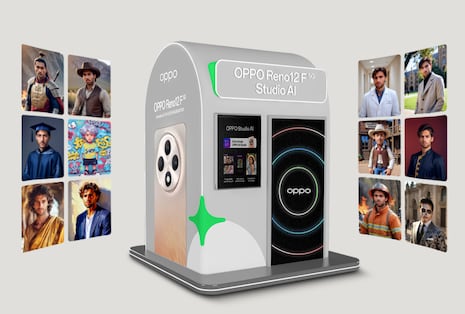Lo positivo de tener un nuevo celular Android es acceder a las mejoras del sistema operativo. Sin embargo, la actualización del teléfono inteligente supone que deberás traspasar toda tu información de un lugar a otro, y eso puede demorar horas si es que decides subir todos tus datos a la nube para hacer la descarga en el nuevo terminal.
Los teléfonos Android no son todos iguales porque los fabricantes desarrollan capas de personalización para ofrecer funciones y herramientas que no encontrarías en la competencia. Es así como OPPO tiene algo llamado “Clonar Teléfono”. Te contamos de qué se trata y cómo puedes usarlo por facilitarte la gestión de tus archivos.
Qué es “Clonar Teléfono” de OPPO
El fabricante chino ha creado la función “Clonar Teléfono” para transferir toda la información a un nuevo smartphone mediante una copia exacta de los datos y apps en dos equipos. La herramienta, además, no se limita a los dispositivos de la marca sino que puede recibir la información de cualquier otro teléfono.
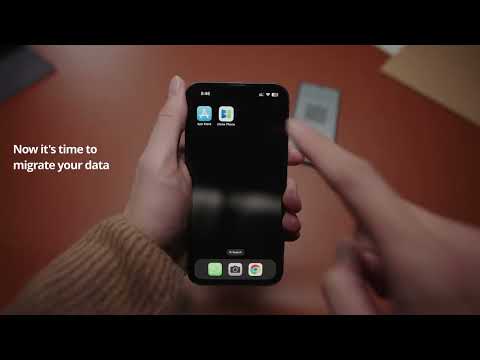
Aconsejamos aprender la duplicación aplicaciones en teléfonos Android para evitar la engorrosa tarea de hacer la instalación de una por una. Los expertos de OPPO te explican el paso a paso para usar la función:
- En la bóveda de aplicaciones en el celular OPPO está la aplicación, que viene instalada de fábrica, “Clonar Teléfono”.
- Dale clic y verás dos opciones en la pantalla: “este es el dispositivo anterior, que te ayudará a enviar los datos a otro equipo”; y “este es el nuevo dispositivo, que te permitirá recibir información nueva”.
- Al seleccionar la primera opción, el sistema pedirá accesos para poder ingresar a la cámara y que con ella escanear un código QR que estará disponible en el nuevo equipo OPPO que tengas y así enviarle todos los datos que hay en ese equipo.
- La opción de “este es el nuevo dispositivo” permite recibir nueva información, ya sea desde un equipo OPPO o de cualquier otro sistema.
- El proceso tardará según la cantidad de datos, aplicaciones y archivos que tengas en el dispositivo anterior. Al completarse, tendrás una copia exacta de todo lo que tenías previamente.
- De no tener la aplicación, puedes descargar “Clonar Teléfono” desde Google Play haciendo clic aquí.

Cómo actualizar tu teléfono nuevo
De haber comprado un teléfono nuevo, tienes que saber que las actualizaciones de software suelen ser de gran tamaño, por lo que una conexión Wi-Fi rápida es esencial para evitar interrupciones y consumir datos móviles. Además, debes asegurarte de que tenga al menos un 50% de batería para evitar que se apague durante la actualización.
Si tienes preparado todo lo anterior, busca en tu celular la opción “Ajustes” y dale clic en “Acerca del teléfono” o “Información del teléfono”. Allí deberás seleccionar “Actualizaciones de software” o “Actualización del sistema”. Pulsa sobre esta opción y espera a que el sistema concluya la búsqueda de las últimas actualizaciones. De haber alguna, dale clic en “Descargar” y listo. Solo espera a que termine el proceso para usar el teléfono con los parches de seguridad al día y con las mejoras del sistema operativo.

Recuerda hacer la actualización cada vez que hayan nuevas versiones para estar al día con la protección contra malwares.